Qu’est-ce qu’un bonus salarial?
Le bonus salarial existe depuis le 1er janvier 2008. Il s'agit d'un montant dont peut bénéficier un travailleur lorsqu’un objectif prédéfini est atteint.
.jpg)
La fonction de recherche intelligente est également appelée ‘Insights’. Il s’agit véritablement de la fonction ‘Wikipedia’ d’Office 2016.
Placez le curseur sur un mot ou surlignez une phrase dans votre tableur, cliquez sur le bouton droit de la souris, sélectionnez ‘Recherche intelligente’ dans la liste déroulante et la fenêtre Insights s’ouvre sur le côté droit.
Vous obtenez ainsi plus de photos et d’infos sur le sujet que vous venez de sélectionner (sur la base de Bing, Wikipedia, etc.).
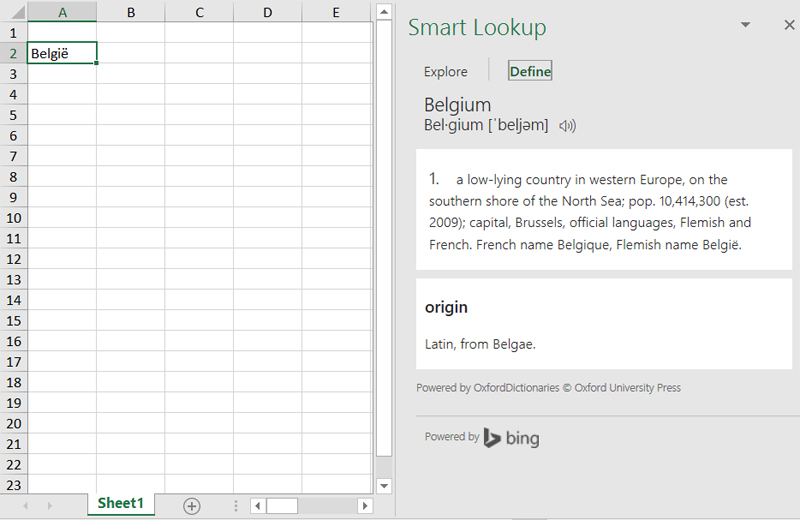
‘Tell me what you want to do…’ Cette nouvelle fonctionnalité se trouve tout en haut dans le ruban, sur le côté droit. Ce n’est en fait rien d’autre qu’une fenêtre de recherche dans laquelle vous pouvez taper une question ou une commande. Elle vous suggère les fonctions et commandes qui correspondent le mieux à ce que vous recherchez. Un raccourci pratique et formidable.
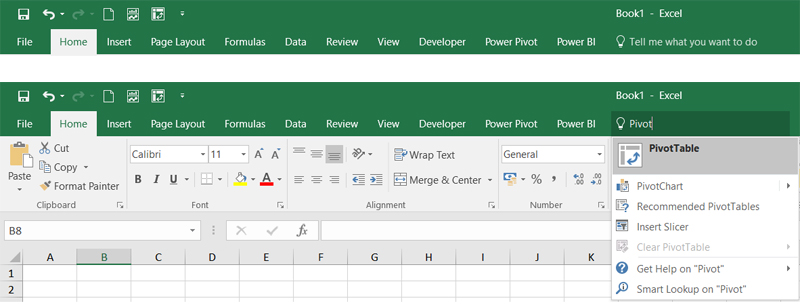
Imaginez que vous ayez une série de données associées à une logique de temps et que vous pouvez placer sur une ligne du temps. Que diriez-vous de pouvoir faire d’un clic des prévisions sur la base de ces données historiques ? Par exemple : calculer votre chiffre d’affaires attendu ou un pronostic sur la base du chiffre d’affaires réalisé, et cela sans calculs trop compliqués. C’est précisément ce que Prévision fait.
Vous devez cependant déterminer vous-même la fréquence. (p. ex. : mois, semaines…) Et vous pouvez également choisir la manière dont les résultats vont être affichés : graphique en ligne, graphiques à colonnes… Pratique et malin !
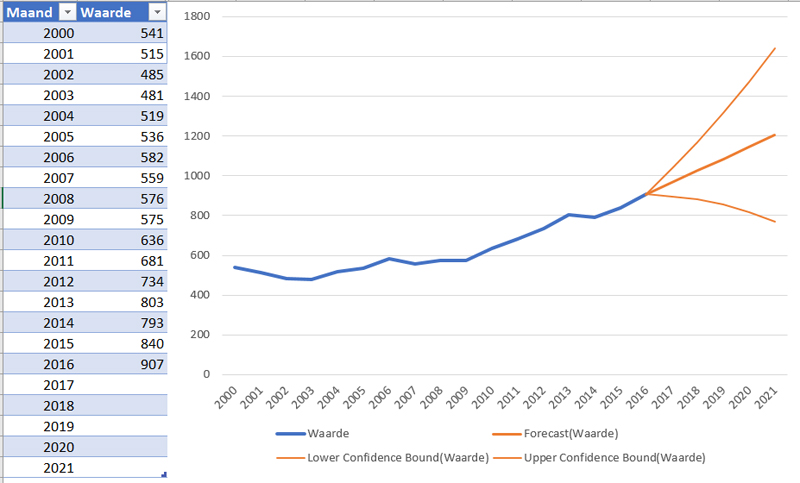
Cet outil était encore un add-in dans les versions précédentes d’Excel. Il constitue à présent une fonctionnalité standard. Vous pouvez afficher des données telles que chiffre d’affaires, population, température pour une période ou une zone donnée en trois dimensions sur une carte. Vous pouvez même créer un scénario (déroulement dans le temps) avec les ‘Excel Video tours’.
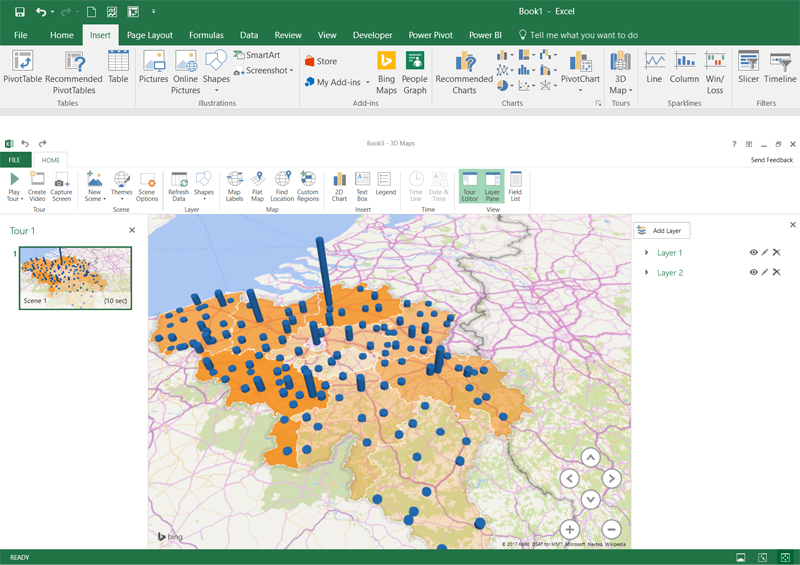
Les tableaux pivotants ont été eux aussi modernisés pour Excel 2016. La fonction principale est l’ajout d’une fonction de recherche. C’est très pratique pour sélectionner un champ dans une longue liste de données sans devoir faire défiler toute la liste. Le regroupement de données a également été modernisé. Auparavant, chaque date s’affichait séparément sur votre graphique. Désormais, elles sont regroupées automatiquement en années, trimestres et mois. Vous souhaitez aller plus en détail (semaines, jours) ? Dans ce cas, vous pouvez utiliser ‘l’option +’ pour passer au niveau suivant.

Les outils d’analyse rapide permettent un véritable gain de temps. Après avoir complété un tableau de données, sélectionnez la plage complète. Une icône avec un symbole d’éclair apparaît dans le coin inférieur droit de votre sélection. Si vous cliquez dessus, vous voyez apparaître un menu contextuel proposant une série d’options d’édition de votre tableau de données : mise en page, graphiques, totaux...
(edw) – Source / Plus d'infos : Wolters Formations
29 janvier 2018Plus de 440.000 utilisateurs recoivent nos astuces
Le bonus salarial existe depuis le 1er janvier 2008. Il s'agit d'un montant dont peut bénéficier un travailleur lorsqu’un objectif prédéfini est atteint.
Vincent et Bjorn parlent de l'innovation numérique dans le notariat.
La monotonie envahit-elle votre lieu de travail ? Commencez-vous tous les jours à neuf heures pour éteindre votre ordinateur huit heures plus tard ?
Manger végan est simple et économique. Pour rappel, l’alimentation végane exclut tous les produits animaux.
Vos vacances sont calculées sur base du nombre de jours de travail prestés l'année précédente.
Vous prévoyez de bientôt commencer une formation en dehors des heures de travail? La combinaison travail et études n’est pas toujours facile ...
Savez-vous comment devenir réceptionniste ? Que fait un(e) receptionniste exactement ? Et qu’est ce qu'il/elle gagne en moyenne ? Un aperçu …
Des recherches récentes de l'Université de Californie montrent que nous sommes confrontés à environ 34 Go d'informations par jour.
Un travail avec beaucoup de responsabilités et donc une rémunération élevée ? Ou la réalité est-elle différente ?